Trong Windows 10, tính năng tìm kiếm trong menu bắt đầu được liên kết với tài khoản Microsoft của bạn nếu bạn đã đăng nhập. Nếu bạn cũng đã đăng nhập vào tài khoản Microsoft của mình trong trình duyệt Microsoft Edge mới và đang sử dụng công cụ tìm kiếm mặc định của Bing, các truy vấn tìm kiếm này sẽ được lưu cùng nhau trong tài khoản Microsoft của bạn.
Nếu bạn muốn xóa lịch sử duyệt web của mình, bạn cần đi tới cài đặt quyền riêng tư của tài khoản Microsoft. Cách dễ nhất để truy cập cài đặt bảo mật tài khoản Microsoft của bạn là thông qua cài đặt Edge.
Để mở cài đặt Edge, trước tiên hãy nhấp vào biểu tượng ba chấm ở góc trên cùng bên phải, sau đó nhấp vào “Cài đặt” từ menu thả xuống.
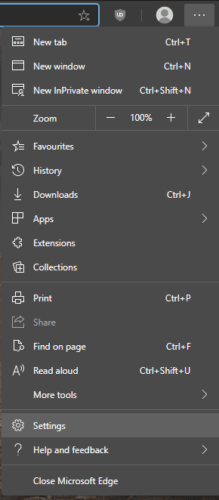 Nhấp vào biểu tượng ba chấm, sau đó nhấp vào “Cài đặt” từ menu thả xuống.
Nhấp vào biểu tượng ba chấm, sau đó nhấp vào “Cài đặt” từ menu thả xuống.Trong cài đặt, chuyển đến tab “Bảo mật, tìm kiếm và dịch vụ” ở cột bên trái, sau đó nhấp vào “Quản lý dữ liệu của bạn” ở trên cùng bên phải của phần “Xóa dữ liệu duyệt web”.
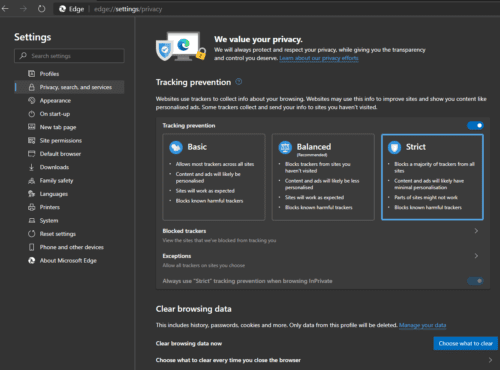 Chuyển đến tab “Bảo mật, tìm kiếm và dịch vụ”, sau đó nhấp vào “Quản lý dữ liệu của bạn” trong phần “Xóa dữ liệu duyệt web”.
Chuyển đến tab “Bảo mật, tìm kiếm và dịch vụ”, sau đó nhấp vào “Quản lý dữ liệu của bạn” trong phần “Xóa dữ liệu duyệt web”.Tại thời điểm này, bạn sẽ cần xác thực lại tài khoản Microsoft của mình để xem dữ liệu của mình. Sau khi đăng nhập, hãy nhấp vào “Xem và xóa lịch sử tìm kiếm” trong hộp lịch sử tìm kiếm.
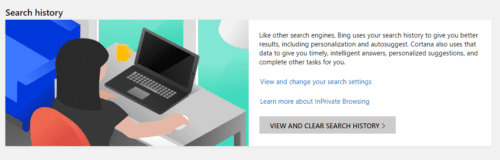 Cuộn xuống hộp “Lịch sử tìm kiếm”, sau đó nhấp vào “Xem và xóa lịch sử tìm kiếm”.
Cuộn xuống hộp “Lịch sử tìm kiếm”, sau đó nhấp vào “Xem và xóa lịch sử tìm kiếm”.Trên màn hình tiếp theo, bạn có thể xem toàn bộ lịch sử tìm kiếm. Bạn có thể xóa từng mục nhập bằng cách nhấp vào “Xóa” trên mục nhập tương ứng. Bạn cũng có thể xóa tất cả các mục nhập bằng cách nhấp vào “Xóa Nhiệm vụ” ở góc trên cùng bên phải của danh sách.
Hộp thoại xác nhận sẽ xuất hiện, nhấp vào “Xóa” để xóa lịch sử tìm kiếm.
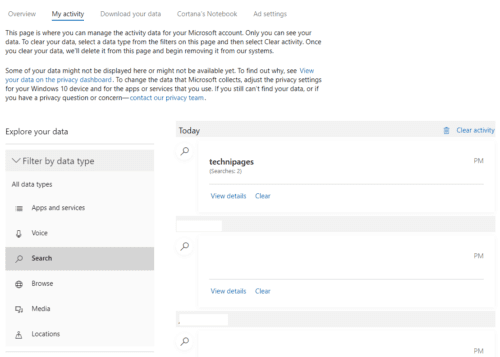 Nhấp vào “Xóa” để xóa một mục nhập hoặc “Xóa Hoạt động” để xóa toàn bộ lịch sử tìm kiếm của bạn.
Nhấp vào “Xóa” để xóa một mục nhập hoặc “Xóa Hoạt động” để xóa toàn bộ lịch sử tìm kiếm của bạn.